在Photoshop中制作一辆可爱的两厢小汽车
作者 Sener 来源 PS联盟 发布时间 2010-09-20
5、调出下图所示的选区,新建一个图层,用吸管吸取右下角部分的车身颜色,然后用画笔把右下角部分与车身部分涂成一致,效果如图11。

<图10>

<图11>
6、新建一个图层,用钢笔勾出图12所示的选区,填充深灰色:#211F20,左上角部分用画笔涂上一些:#5C5658高光。

<图12>
7、用钢笔勾出下图所示的选区,锁定图层后填充颜色:#5C5658,作为高光。
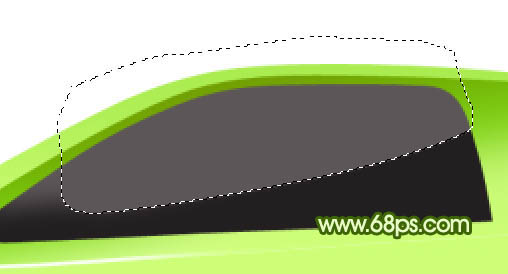
<图13>
8、用钢笔工具勾出图14所示的选区,新建一个图层拉上图15所示的线性渐变,锁定图层后再把右边拉上一些灰色渐变,效果如图16。
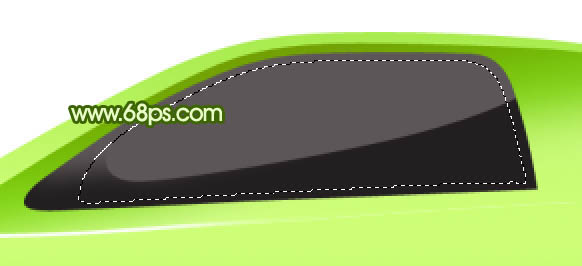
<图14>
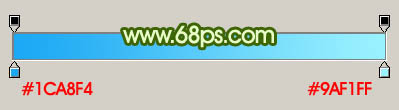
<图15>

<图16>
9、新建一个图层,用钢笔勾出图17所示的路径,转为选区后填充白色。加上图层蒙版,用黑色画笔把顶部及底部涂点透明效果,如图18。
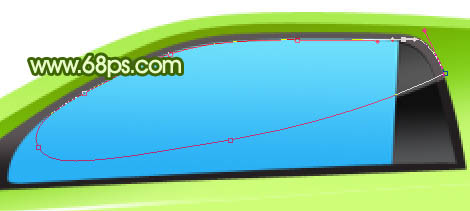
<图17>

<图18>
| 上一页1234下一页 |